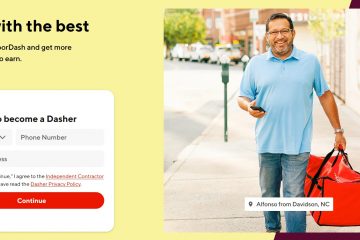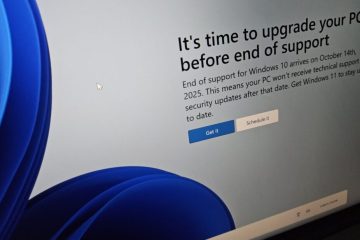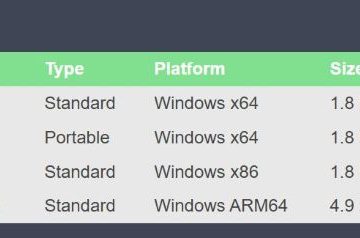Nỗi lo hơn 9000! Nỗi sợ mất tất cả dữ liệu quan trọng của bạn đã khiến bạn sửng sốt. [image]
Nhiều người dùng, bao gồm cả tôi, gặp phải vấn đề tương tự ít nhất một lần trong đời. Tôi cũng đã nghiên cứu nhiều trường hợp khác để thu hẹp các yếu tố tiềm ẩn tiềm ẩn.
Trong bài viết này, tôi sẽ hướng dẫn bạn cách sửa ổ cứng không hiển thị ở chế độ ưu tiên khởi động trên Windows 10.
Xem bài đăng riêng biệt của chúng tôi về Bật RDP Máy tính Từ xa trong Windows 10 Home Edition.
Tại sao Ổ cứng Không Hiển thị ở Ưu tiên Khởi động trong Windows 10?
Dưới đây là những lý do tại sao Ổ cứng không hiển thị trong Ưu tiên khởi động:
Ổ cứng không được bật trong BIOS
Đôi khi, ổ cứng của hệ thống bằng cách nào đó có thể bị vô hiệu hóa trong BIOS. Ổ cứng bị vô hiệu hóa có thể dẫn đến thiết bị khởi động không bị phát hiện. Do đó, ổ cứng không hiển thị ở chế độ ưu tiên khởi động.
Trình điều khiển thiết bị lỗi thời
Khi ổ cứng chạy trên trình điều khiển cũ, nó có thể không được phát hiện. Do đó, nó sẽ không hiển thị ở chế độ ưu tiên khởi động.
Làm theo hướng dẫn của chúng tôi về cách điều chỉnh tệp trang trong Windows 10.
Cáp SATA bị hỏng hoặc bị ngắt kết nối
Ổ cứng được kết nối bằng cáp SATA với bo mạch chủ của máy tính. Nó cũng cần một nguồn điện để hoạt động. Do đó, một cáp khác kết nối ổ cứng với nguồn điện.
Nếu một trong các cáp bị hỏng hoặc lỏng, hệ thống sẽ không tìm thấy ổ cứng. Do đó, ổ cứng sẽ không xuất hiện ở chế độ ưu tiên khởi động bất kể hệ điều hành của bạn là gì.
Lỗi ổ cứng
Lỗi ổ cứng diễn ra ngay khi có âm thanh. Nếu ổ cứng bị lỗi, nó sẽ không được phát hiện là thiết bị khởi động được.
Ổ cứng có thể bị lỗi vì nhiều lý do, chẳng hạn như Hư hỏng vật lý đối với Đĩa quay, Điện áp cao, Bộ điều khiển bị cháy Chip hoặc IC, Quá nhiều Vùng Lỗi trên Đĩa, v.v.
Sơ đồ phân vùng MBR bị hỏng
Bản ghi khởi động chính ( MBR) là một chương trình được tìm thấy trong mỗi phân vùng trên đĩa. Nó lưu trữ tất cả thông tin về từng phân vùng và kích thước của nó.
Trong khi khởi động máy tính, nó sẽ cố gắng giao tiếp với ổ cứng và cố gắng tải hệ điều hành. Để có giao tiếp tuyệt vời, MBR cần phải tải trước. Bo mạch chủ sẽ không phát hiện ra ổ cứng nếu MBR bị hỏng.
Hãy xem bài đăng riêng của chúng tôi về Nhược điểm của việc không kích hoạt được Windows 10.
Cách khắc phục lỗi không kích hoạt được ổ cứng. Hiển thị ở chế độ ưu tiên khởi động trên Windows 10
Việc khắc phục ổ cứng không được phát hiện ở chế độ ưu tiên khởi động không quá khó để sửa. Tuy nhiên, nó đòi hỏi phải tuân theo một số quy trình thận trọng và tuần tự.
Dưới đây là các phương pháp để khắc phục sự cố ổ cứng không hiển thị ở chế độ ưu tiên khởi động:
1. Bật Ổ cứng trong BIOS
Bật ổ cứng trong BIOS thường khắc phục sự cố ổ đĩa khởi động không được phát hiện.
Làm theo các bước sau để Bật Ổ cứng trong BIOS:
Nhấn nút nguồn Tiếp tục đập vỡ BIOS của bo mạch chủ Chủ yếu là nút Del/F2 trên bàn phím của bạn. Để đảm bảo, hãy kiểm tra hướng dẫn sử dụng bo mạch chủ của bạn. Tìm Cấu hình IDE trong phần Nâng cao Các bo mạch chủ khác nhau có tên khác nhau. Nhưng chúng khá giống nhau và tự chế tạo. Chọn SATA hoặc bất kỳ thứ gì liên quan đến SATA từ các tùy chọn có sẵn. Lưu và Khởi động lại.
Bây giờ ổ cứng của bạn sẽ hiển thị trong menu Ưu tiên khởi động.
Dưới đây là hướng dẫn đầy đủ về 5 cách hiệu quả để Gỡ cài đặt IE11 Windows 10
2. Kiểm tra và thay thế cáp SATA
Kiểm tra bằng mắt là giai đoạn chính của việc kiểm tra cáp. Nếu phát hiện thấy bất kỳ biến dạng nào, cần thực hiện các bước tiếp theo để đảm bảo dây bị hỏng.
Dưới đây là cách bạn có thể kiểm tra và thay thế cáp SATA:
Cắm cáp SATA vào bo mạch chủ của máy tính đang hoạt động Cổng SATA. Kết nối đầu kia với một ổ cứng HDD có chức năng. Kiểm tra trong trường hợp không tìm thấy ổ cứng, chúng tôi có thể kết luận rằng cáp bị hỏng. Thay cáp SATA .
Nếu cáp SATA là lý do đằng sau sự cố ổ cứng không được phát hiện trong Ưu tiên khởi động, làm theo tất cả các bước trên sẽ khắc phục sự cố ổ đĩa cứng bị thiếu của bạn.
Ngoài ra, hãy xem bài đăng riêng của chúng tôi về những nơi tốt nhất để mua khóa Windows 10.
3. Thực hiện Kết nối vững chắc và kết nối lại HDD
Có những tình huống khi tôi phát hiện ra rằng cáp kết nối của mình đã bị lỏng. Kết nối lại và đảm bảo các kết nối được cố định chắc chắn để không phát hiện ra sự cố ổ cứng.
Do đó, tôi luôn khuyên bạn nên đảm bảo kết nối chắc chắn và kết nối lại thành phần của mình.
4. Cập nhật trình điều khiển đĩa cứng
Cập nhật trình điều khiển đĩa cứng là một bản sửa lỗi phổ biến cho ổ đĩa không bị phát hiện, được nhiều người dùng trên toàn cầu báo cáo. Nếu đĩa cứng của bạn không khởi động được vào Windows, việc sửa lỗi có thể rất phức tạp.
Dưới đây là một cách nhanh chóng để cập nhật trình điều khiển đĩa cứng:
Tải xuống hình ảnh đĩa ISO từ trang web chính thức của Microsoft. Cài đặt Windows trên đĩa USB bằng công cụ nhấp nháy của bên thứ ba. WinToUSB là một công cụ như vậy. Cắm USB vào máy tính của bạn, cấp nguồn cho PC, khởi động vào Windows bằng ổ flash USB. Nhấn phím Windows + S. Nhập Trình quản lý thiết bị. Nhấp vào Ổ đĩa. Nhấp chuột phải vào nó. Nhấp vào Cập nhật trình điều khiển . Chọn Tự động tìm kiếm trình điều khiển. Chọn trình điều khiển được tìm thấy để cài đặt. Khởi động lại máy tính của bạn.
Ổ cứng của bạn hiện ở chế độ ưu tiên khởi động. Và bạn có thể khởi động vào Windows. Nếu không, chỉ cần cài đặt lại Windows. Nó sẽ giải quyết được sự cố của bạn nếu nguyên nhân là do trình điều khiển bị hỏng.
Dưới đây là hướng dẫn hiệu quả về cách khắc phục việc Đặt ngẫu nhiên ảnh trong một thư mục.
5. Đặt lại BIOS
Ổ cứng có thể không bị phát hiện do BIOS. Tôi đã tìm thấy những trường hợp như vậy trong quá khứ. Đặt lại BIOS có thể là cách khắc phục sự cố này.
Dưới đây là một trong những cách đơn giản nhất để Đặt lại BIOS:
Rút phích cắm PC của bạn từ bất kỳ nguồn điện nào. Mở bảng điều khiển bên của khung máy để truy cập vào bo mạch chủ của bạn. Định vị pin CMOS trên bo mạch chủ của bạn. Vắt pin và đợi trong 5 phút.-lắp pin vào khe cắm. Bật máy tính. Đi tới BIOS . Kiểm tra danh sách Thiết bị khởi động.
Bạn sẽ thấy ổ cứng của mình được liệt kê ở đó.
Đọc thêm về cách Thay đổi Thuộc tính Tệp trong Windows 10/11
6. Đặt Thứ tự Khởi động Ổ cứng ở Trên cùng
Thứ tự khởi động không chính xác thường dẫn đến việc không khởi động được vào Windows. Nó cũng có thể khiến ổ đĩa cứng khởi động không được phát hiện.
Dưới đây là cách đặt thứ tự khởi động ổ cứng ở trên cùng:
Đi tới BIOS sau khi máy tính bật. Tìm kiếm Tùy chọn khởi động. Đặt tùy chọn khởi động đầu tiên làm Ổ cứng có thể khởi động của bạn. Khởi động lại .
Nếu điều này đã gây ra sự cố, bây giờ bạn sẽ có thể thấy ổ cứng của mình trong danh sách ưu tiên khởi động.
Dưới đây là hướng dẫn đầy đủ về cách chuyển bộ điều khiển miền trên Windows.
7. Khắc phục MBR bị hỏng
Nếu ổ cứng của bạn không hiển thị do MBR bị hỏng, bạn phải xây dựng lại nó trước khi ném nó ra khỏi cửa sổ.
Hãy làm theo các bước sau để khắc phục MBR bị hư hỏng:
Tạo cho ổ đĩa flash USB có thể khởi động được. Khởi động vào ổ đĩa flash USB Nhập màn hình cài đặt Windows, nhấn R để mở Bảng điều khiển khôi phục Windows. Nhập lệnh sau fixmbr trong bảng điều khiển. Nó sẽ tạo một sơ đồ phân vùng MBR mới.
Lưu ý Quan trọng: Phương pháp này sẽ chỉ hoạt động nếu Ổ cứng của bạn chạy trên một sơ đồ phân vùng MBR. Ổ cứng hiện đại sử dụng lược đồ phân vùng GPT .
8. Thay thế hoặc Sửa chữa Ổ cứng
Nếu bạn đang đọc đến đây, điều đó có nghĩa là không có bản sửa lỗi nào mà tôi đã giải thích ở trên có hiệu quả với bạn, điều này xác nhận rằng Ổ cứng của bạn đã chết. Bạn cần thay ổ đĩa mới.
Bạn có thể liên hệ với bất kỳ cửa hàng khôi phục dữ liệu nào để khôi phục dữ liệu từ ổ đĩa đã chết của mình. Nếu bạn may mắn, họ sẽ có thể lấy tất cả dữ liệu quan trọng.
Tuy nhiên, bạn có thể thử sửa ổ đĩa của mình. Nhưng nó sẽ không hoạt động tốt như trước và có nhiều nguy cơ ổ cứng của bạn bị chết đột ngột.
Ngoài ra, hãy xem bài đăng riêng biệt của chúng tôi về biểu đồ cách ly thiết bị âm thanh Windows CPU cao.
Lưu ý cuối cùng
Không thể khởi động vào HĐH thực sự đáng sợ cũng như bực bội. Mọi người thường dành nhiều thời gian để tìm ra lý do chính xác.
Trong bài viết của mình, tôi đã tích lũy tất cả các lý do có thể xảy ra và cách khắc phục có thể giúp bạn giải quyết vấn đề.